Импортирование и экспортирование слоев Ближайшим "соратником" векторной программы Adobe Illustrator является редактор точечной графики Adobe Photoshop, в котором также используется механизм слоев. В связи с этим необходимо понять их взаимодействие. При импортировании файла из программы Adobe Photoshop, в котором несколько слоев, происходит сведение слоев, и точечное изображение располагается на одном слое. В свою очередь, при экспортировании документа из программы Adobe Illustrator в точечное изображение все слои могут быть сведены в один (при этом "спрятанные" и шаблонные слои не экспортируются).
Если же необходимо сохранить слои, то в диалоговом окне Photoshop Options (Параметры документа Photoshop) устанавливается флажки Write Layers (Сохранить слои). Write Nested Layers (Сохранить вложенные слои) и Hidden Layers (Скрытые слои). Документ сохраняется в формате программы Adobe Photoshop (PSD): каждый слой векторного изображения растеризуется в слой точечного изображения, а также добавляется фоновый слой. Подробную информацию об импортировании и экспортировании смотрите в главе 14.
Флажок Dim Images to (Фоновый режим) (рис. 10.14) в диалоговом окне Layer Options (Параметры слоя) "отвечает" за представление импортированных точечных изображений на данном слое: это может быть полноцветное представление (флажок не установлен), которое при большом разрешении и размере изображения может очень сильно замедлять работу, и упрощенное (при установленном флажке и заданном проценте прозрачности в диапазоне от 0 до 100%), которое не требует больших временных ресурсов. Еще одним преимуществом такого упрощенного ("тусклого") представления является возможность работать поверх изображения, например, с векторной маской или векторным контуром.
Для того чтобы точечное изображение отображалось на экране и в контурном режиме (команда Outline (Контурный режим) меню View (Просмотр)), необходимо в диалоговом окне Document Setup (Параметры документа) установить флажок Show Images In Outline (Отображать точечную графику в контурном режиме). В противном случае точечное изображение представляется в виде простого (равного габаритам "картинки") прямоугольника.
Печать отдельных слоев
Возможности манипулирования слоями заканчиваются на операции вывода на печать. Слои с отключенным символом "глаз" (спрятанные слои) ( С помощью установки и удаления флажков Show (Показать) и Print (Печатать) можно получить четыре режима отображения и печати объектов каждого слоя в отдельности:
При снятом флажке Print (Печатать) имя слоя отображается курсивным шрифтом. Такие функции чрезвычайно полезны для выполнения пробных оттисков, для ускорения работы, для определения ошибочных ситуаций, для сохранения на непечатаемых слоях инструкций и дополнительных сведений о подготовке документа, для разведения на нескольких слоях изображений для разных пользователей и для многого другого.
Создание обтравочной маски
Обтравочной маской (clipping mask) называется объект или группа объектов, форма которых маскирует (ударение на втором слоге) отображение нижележащих объектов (рис. 10.15, 10.16).
При создании обтравочной маски следует принять во внимание следующие особенности.
Для создания обтравочной маски следует в палитре Layers (Слои) выделить требуемый слой или группу, учитывая, что самый верхний объект превратится в ограничивающий отображение контур. Затем надо нажать кнопку Make/Release Clipping Mask (Создать/Исключить обтравочную маску) ( Этой же цели служит команда Make Clipping Mask (Создать обтравочную маску) меню палитры. После выполнения команда заменяется на команду Release Clipping Mask (Исключить обтравочную маску).
Информацию о маскировании отдельных объектов смотрите в главе 5.
Поделитесь этой записью или добавьте в закладки |
Полезные публикации |

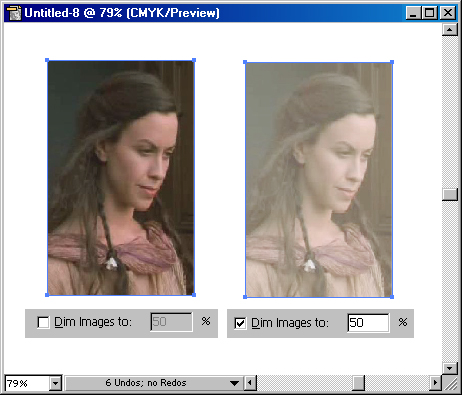
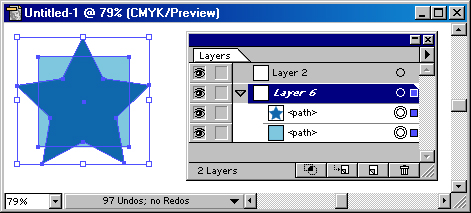
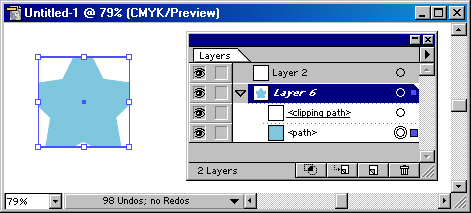
 Главная
Главная